ใช้ iPad สร้าง Presentation โดย Keynote ให้เป็น พรีเซนท์เทชั่นขั้นเทพ!! ตอน1
เมษายน 6, 2012 1 ความเห็น
![]() ตั้งแต่มี iPad เข้ามาในชีวิต ผมใช้มันให้เป็นประโยชน์แทบทุกอย่างแทนคอมพิวเตอร์/โน๊ตบุ๊ค ซึ่งมันก็เวิร์คจริงๆ!! ตั้งแต่ เช็คเมลล์, ดูยูทูป, เล่นเกม, เล่นเฟสบุ๊ค, ตัดต่อวีดีโอ, ตกแต่งรูป, อ่านหนังสือ โหลดแม๊กกาซีน ฯลฯ ซึ่งมันทำให้ชีวิตผมเบาและง่ายขึ้นเยอะครับ แทนการแบกโน๊ตบุ๊คหนักๆไปเลย (ยกเว้นใช้ถ่ายรูปครับ เพราะกล้องมันไม่เวิร์คบน iPad2) โดยทำทุกอย่างแบบ Synchronize กับอุปกรณ์อื่นๆด้วย iCloud ของ Apple หรือ Application ตัวอื่นๆที่ใช้เทคโนโลยี Cloud ได้ ทำให้ทุกอย่างง่ายขึ้น สะดวกขึ้น โดยเฉพาะการสร้างสรรค์งานพรีเซนเทชั่น ผมไม่ต้องพึ่ง พีซีหรือโน๊ตบุ๊คอีกต่อไป ใช้ iPad เนี่ยแหละ ทำพรีเซนเตชั่น ได้ทุกที่ ทุกเวลา แถมยังแจ่มกว่าด้วย Application ขั้นเทพอย่าง Keynote ถ้าพร้อมแล้วไปเริ่มกันเลยครับ
ตั้งแต่มี iPad เข้ามาในชีวิต ผมใช้มันให้เป็นประโยชน์แทบทุกอย่างแทนคอมพิวเตอร์/โน๊ตบุ๊ค ซึ่งมันก็เวิร์คจริงๆ!! ตั้งแต่ เช็คเมลล์, ดูยูทูป, เล่นเกม, เล่นเฟสบุ๊ค, ตัดต่อวีดีโอ, ตกแต่งรูป, อ่านหนังสือ โหลดแม๊กกาซีน ฯลฯ ซึ่งมันทำให้ชีวิตผมเบาและง่ายขึ้นเยอะครับ แทนการแบกโน๊ตบุ๊คหนักๆไปเลย (ยกเว้นใช้ถ่ายรูปครับ เพราะกล้องมันไม่เวิร์คบน iPad2) โดยทำทุกอย่างแบบ Synchronize กับอุปกรณ์อื่นๆด้วย iCloud ของ Apple หรือ Application ตัวอื่นๆที่ใช้เทคโนโลยี Cloud ได้ ทำให้ทุกอย่างง่ายขึ้น สะดวกขึ้น โดยเฉพาะการสร้างสรรค์งานพรีเซนเทชั่น ผมไม่ต้องพึ่ง พีซีหรือโน๊ตบุ๊คอีกต่อไป ใช้ iPad เนี่ยแหละ ทำพรีเซนเตชั่น ได้ทุกที่ ทุกเวลา แถมยังแจ่มกว่าด้วย Application ขั้นเทพอย่าง Keynote ถ้าพร้อมแล้วไปเริ่มกันเลยครับ
ก่อนจะไปเริ่มลงมือสร้างพรีเซนท์เทชั่นกัน เรามาทำความเข้าใจการใช้งาน Keynote บน iPad/iPhone แบบภาพรวมกันก่อนครับ ว่าลักษณะการทำงานร่วมกันบนหลายๆอุปกรณ์เป็นอย่างไร ผมจะแสดงในภาพนี้เพื่อความเข้าใจง่ายๆครับ
|
|
|
แผนภาพการทำงานร่วมกันบนหลายๆอุปกรณ์ของ Keynote Application บน iPad/iPhone |
:1. การสร้างไฟล์พรีเซนท์เทชั่นบน iPad/iPhone โดยตรง
แค่ซื้อ Keynote Application ผ่าน App Store ใน iPad หรือ iPhone ก็ได้ครับ ถ้ามีทั้ง iPad และ iPhone ก็ซื้อบนอุปกรณ์เดียว อีกอุปกรณ์ก็เข้าที่ App Store แล้วเข้าที่ Updates -> Purchased เลือก Keynote ที่เราซื้อไว้ ไม่ต้องเสียเงินอีกรอบครับ (อุปกรณ์ทั้ง 2 ตัวต้องใช้ Apple ID ชื่อเดียวกันนะครับ) หรือซื้อผ่าน iTunes ก็ได้ครับ แล้ว Synchronize กับ iPad และ/หรือ iPhone เอาครับ
: 2. การนำเข้า-และส่งออก (Import-Export)
 |
 |
 |
| 1.1 ส่งออก-นำเข้า ผ่านโปรแกรม iTunes | 1.2 Synchronize ผ่าน iCloud / iWork | 1.3 ส่งออก-นำเข้า ผ่านการส่งอีเมล์ |
เราสามารถส่งไฟล์พรีเซนท์เทชั่นทางอีเมล์ได้ทันทีครับ โดยสามารถเลือกประเภทไฟล์ที่แชร์ได้ทั้ง Keynote, PowerPoint และ PDF. หรือแชร์ไฟล์พรีเซนท์ชั่นที่สร้างบน iPad/iPhone กับ Apple Account ของเราที่ iWork.com ก็สามารถแบ่งปันพรีเซนท์เทชั่นที่เราสร้างให้กับเพื่อนร่วมงานหลายๆคนพร้อมกัน โดยเปิดผ่านบราวเซอร์ครับ และเพื่อนของคุณสามารถดาวน์โหลดไฟล์ได้ทั้ง PowerPoint, Keynote หรือ PDF ( ประมาณการ Collaboration ซึ่งคล้ายๆกับ Google Docs ที่เป็น online document แหละครับ แต่นี่แก้ไขเอกสารไม่ได้ อาจจะเป็นว่าตอนนี้ยังเป็น beta อยู่ก็ได้)
อีกหนึ่งฟีเจอร์นั่นก็เราสามารถ Embed ไฟล์พรีเซนท์เทชั่นที่เรานำขึ้นไปบน iWork.com ลงในหน้าเว็บเพจได้ด้วยครับ แต่ทั้งหมดทั้งปวดของ iWork.com จะสิ้นสุดลงหลังจากวันที่ 31 กรกฎาคม 2555 นีครับ เพราะทาง Apple จะให้หันไปใช้ระบบ iCloud แทนครับ
: 4. การทำให้เปิดไฟล์ที่เราสร้าง บนอุปกรณ์อื่นๆได้ (Synchronize)
สิ่งที่อเมซิ่งที่สุดสำหรับผมคือการใช้ iCloud ทำให้ไม่ว่าจะสร้างพรีเซนท์เทชั่นบนอุปกรณ์ไหนก็ตาม สามารถเปิดบนอุปกรณ์ที่ผ่าน Account iCloud เดียวกันได้อย่างง่ายดาย ไม่ต้องพึ่ง thumb drive โอนถ่ายไฟล์เอกสารอีกต่อไป (แต่ต้องอาศัยอินเทอร์เน็ตนะครับ ยิ่งเร็วยิ่งดีครับ) เช่น ทำพรีเซนท์เทชั่นไว้บน iPad แต่ดันลืมเอา iPad มา .. เราก็สามารถเปิดไฟล์เดียวกันได้บน iPhone หรือ iCloud.com ได้ทันที ยูฮู้! มันเลิศจริงๆครับ :P
ผมว่าเพื่อนๆน่าจะเข้าใจลักษณะการทำงานร่วมกันบนอุปกรณ์ต่างๆ แล้วนะครับ ในรายละเอียดว่าแบบไหนทำอย่างไรนั้น ถ้ามีเวลาอาจจะกลับมาเขียนอธิบายแบบละเอียดยิบเลยครับ ถ้าเพื่อนๆพร้อมแล้ว เราไปสร้างพรีเซนท์เทชั่นกันเลยครับ
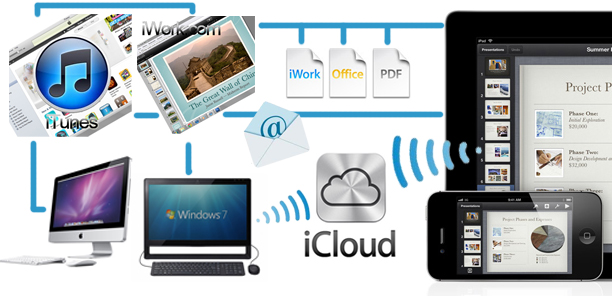
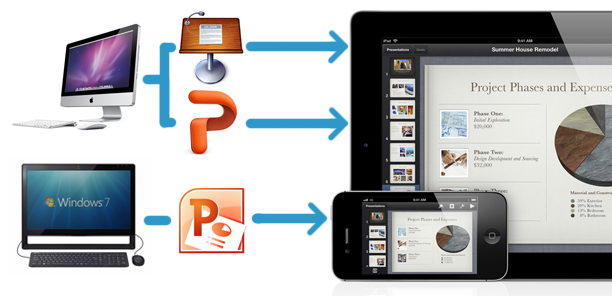




Pingback: ใช้ iPad สร้าง Presentation โดย Keynote ให้เป็น พรีเซนท์เทชั่นขั้นเทพ!! ตอน2 « PECHA.VJ_Hunt